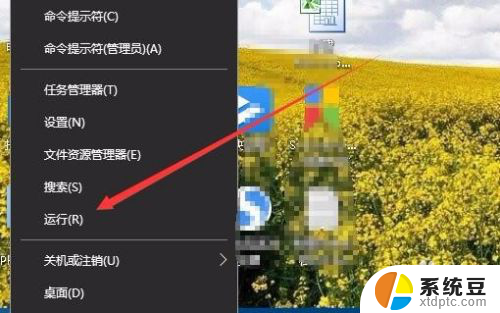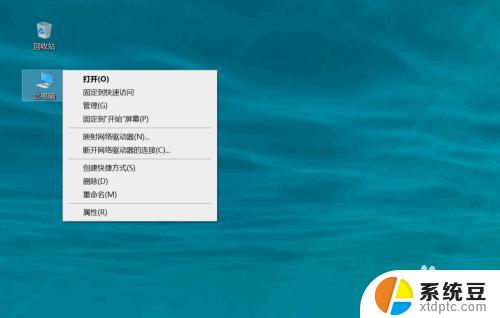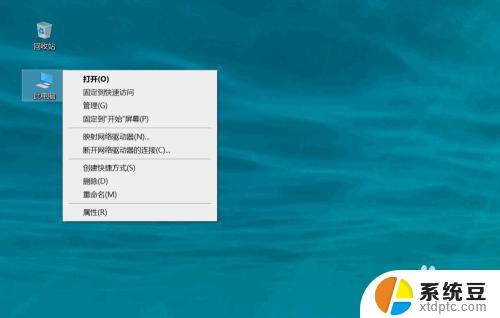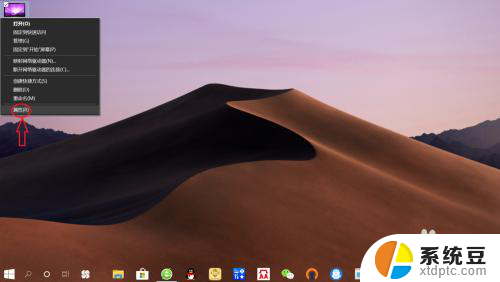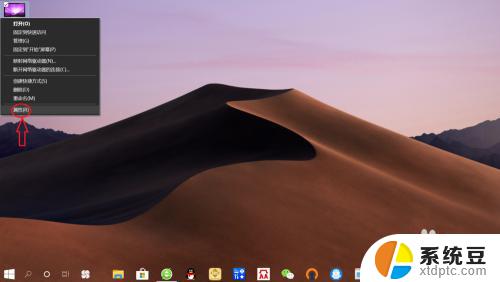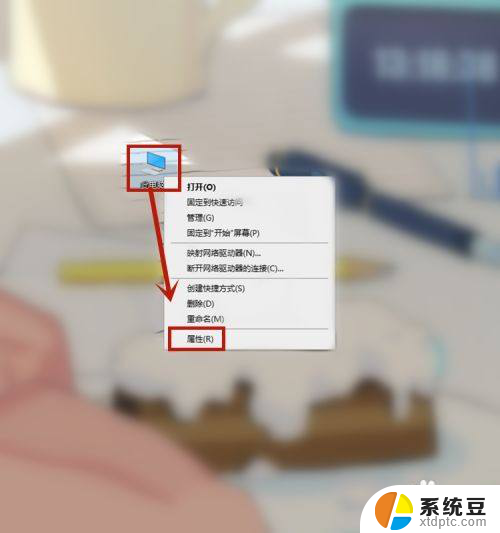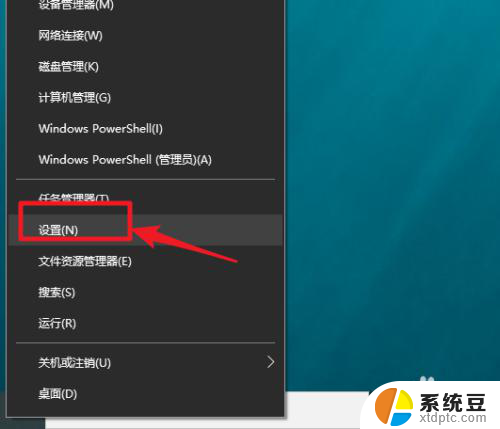显卡显存怎么查 Win10如何查看显卡显存大小
更新时间:2023-11-24 15:57:28作者:xtang
显卡显存怎么查,在使用电脑时,我们经常会遇到需要查看显卡显存大小的情况,显卡显存大小对于电脑的图像处理能力以及游戏运行的流畅度有着重要的影响。对于许多用户来说,他们可能不清楚如何准确地查看显卡显存大小。幸运的是对于使用Windows 10操作系统的用户来说,查看显卡显存大小并不是一件困难的事情。在本文中我们将介绍一些简单的方法,帮助您在Windows 10系统下轻松查看显卡显存大小。无论您是想了解自己电脑的显存情况,还是需要确认某款游戏的最低显存要求,本文都将为您提供解决方案。
步骤如下:
1.在Windows10桌面,右键点击左下角的开始按钮。在弹出菜单中选择“运行”菜单项。
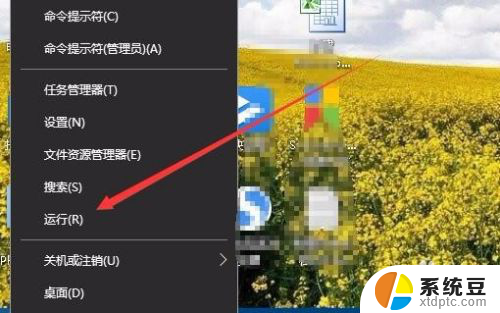
2.这时就会打开Windows10的运行窗口,在窗口中输入命令dxdiag。然后点击确定按钮。
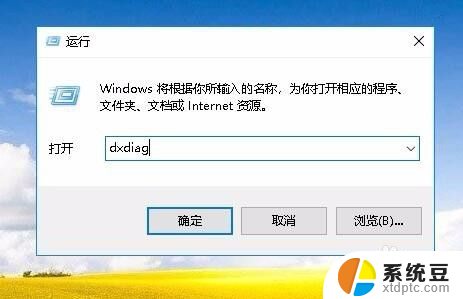
3.接下来就会打开Directx诊断工具窗口,在这里点击“显示”选项卡。
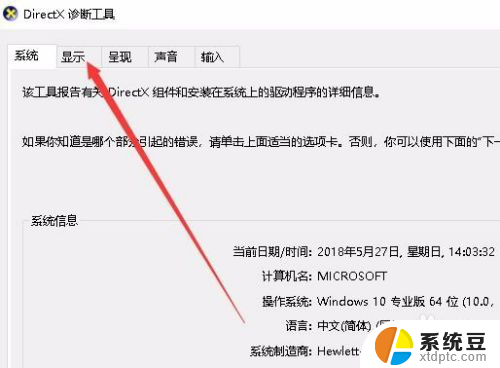
4. 这时在打开的窗口中就会显示出当前显卡的显存大小了。
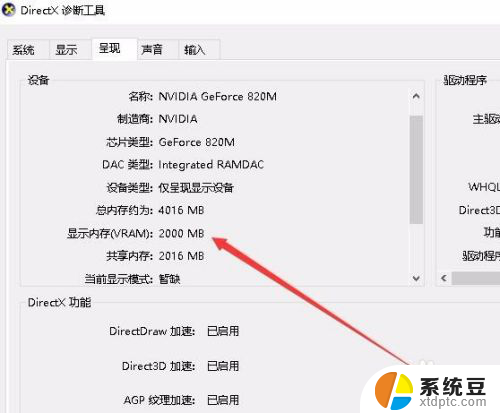
以上就是显卡显存怎么查的全部内容,有需要的用户可以按照以上步骤进行操作,希望能够对大家有所帮助。